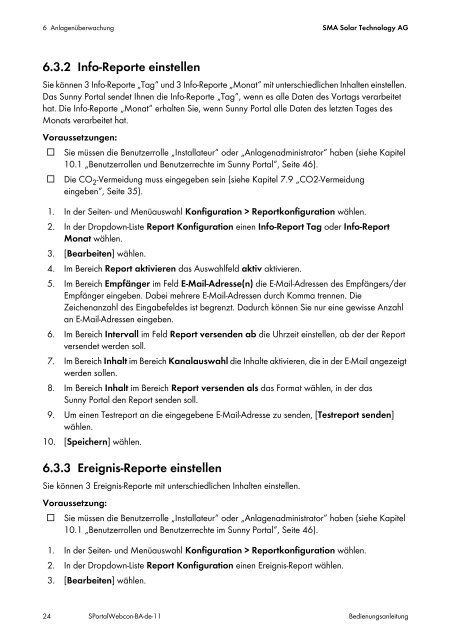Webconnect‑Anlagen im SUNNY PORTAL - SMA Solar Technology ...
Webconnect‑Anlagen im SUNNY PORTAL - SMA Solar Technology ...
Webconnect‑Anlagen im SUNNY PORTAL - SMA Solar Technology ...
Erfolgreiche ePaper selbst erstellen
Machen Sie aus Ihren PDF Publikationen ein blätterbares Flipbook mit unserer einzigartigen Google optimierten e-Paper Software.
6 Anlagenüberwachung <strong>SMA</strong> <strong>Solar</strong> <strong>Technology</strong> AG<br />
6.3.2 Info‐Reporte einstellen<br />
Sie können 3 Info-Reporte „Tag“ und 3 Info‐Reporte „Monat“ mit unterschiedlichen Inhalten einstellen.<br />
Das Sunny Portal sendet Ihnen die Info‐Reporte „Tag“, wenn es alle Daten des Vortags verarbeitet<br />
hat. Die Info‐Reporte „Monat“ erhalten Sie, wenn Sunny Portal alle Daten des letzten Tages des<br />
Monats verarbeitet hat.<br />
Voraussetzungen:<br />
☐ Sie müssen die Benutzerrolle „Installateur“ oder „Anlagenadministrator“ haben (siehe Kapitel<br />
10.1 „Benutzerrollen und Benutzerrechte <strong>im</strong> Sunny Portal“, Seite 46).<br />
☐ Die CO 2 ‐Vermeidung muss eingegeben sein (siehe Kapitel 7.9 „CO2‐Vermeidung<br />
eingeben“, Seite 35).<br />
1. In der Seiten- und Menüauswahl Konfiguration > Reportkonfiguration wählen.<br />
2. In der Dropdown‐Liste Report Konfiguration einen Info‐Report Tag oder Info‐Report<br />
Monat wählen.<br />
3. [Bearbeiten] wählen.<br />
4. Im Bereich Report aktivieren das Auswahlfeld aktiv aktivieren.<br />
5. Im Bereich Empfänger <strong>im</strong> Feld E-Mail-Adresse(n) die E‐Mail‐Adressen des Empfängers/der<br />
Empfänger eingeben. Dabei mehrere E‐Mail‐Adressen durch Komma trennen. Die<br />
Zeichenanzahl des Eingabefeldes ist begrenzt. Dadurch können Sie nur eine gewisse Anzahl<br />
an E‐Mail‐Adressen eingeben.<br />
6. Im Bereich Intervall <strong>im</strong> Feld Report versenden ab die Uhrzeit einstellen, ab der der Report<br />
versendet werden soll.<br />
7. Im Bereich Inhalt <strong>im</strong> Bereich Kanalauswahl die Inhalte aktivieren, die in der E‐Mail angezeigt<br />
werden sollen.<br />
8. Im Bereich Inhalt <strong>im</strong> Bereich Report versenden als das Format wählen, in der das<br />
Sunny Portal den Report senden soll.<br />
9. Um einen Testreport an die eingegebene E‐Mail‐Adresse zu senden, [Testreport senden]<br />
wählen.<br />
10. [Speichern] wählen.<br />
6.3.3 Ereignis‐Reporte einstellen<br />
Sie können 3 Ereignis‐Reporte mit unterschiedlichen Inhalten einstellen.<br />
Voraussetzung:<br />
☐ Sie müssen die Benutzerrolle „Installateur“ oder „Anlagenadministrator“ haben (siehe Kapitel<br />
10.1 „Benutzerrollen und Benutzerrechte <strong>im</strong> Sunny Portal“, Seite 46).<br />
1. In der Seiten- und Menüauswahl Konfiguration > Reportkonfiguration wählen.<br />
2. In der Dropdown‐Liste Report Konfiguration einen Ereignis-Report wählen.<br />
3. [Bearbeiten] wählen.<br />
24 SPortalWebcon-BA-de-11 Bedienungsanleitung